2017-2018新闽教版八年级下信息技术全册教案
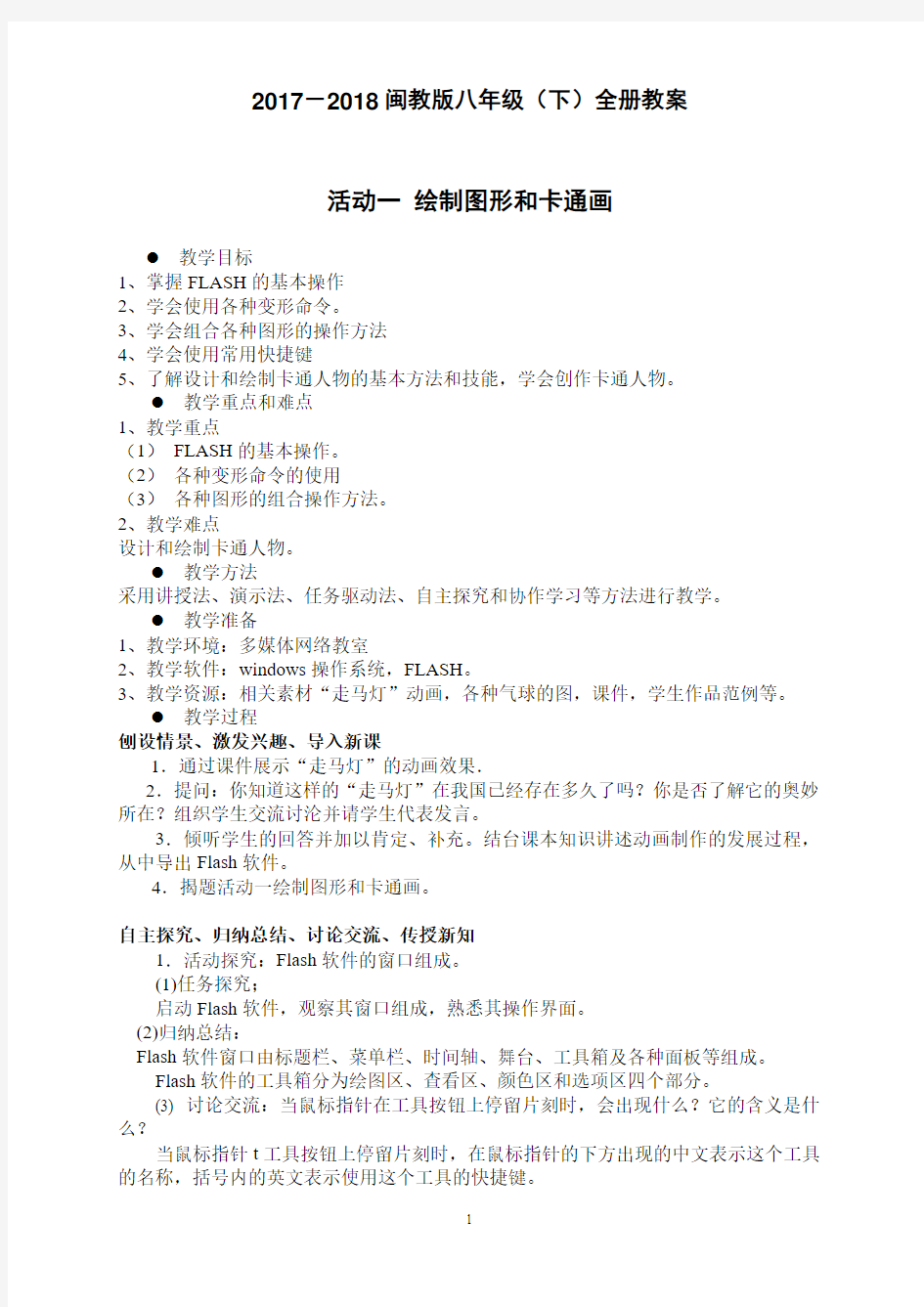
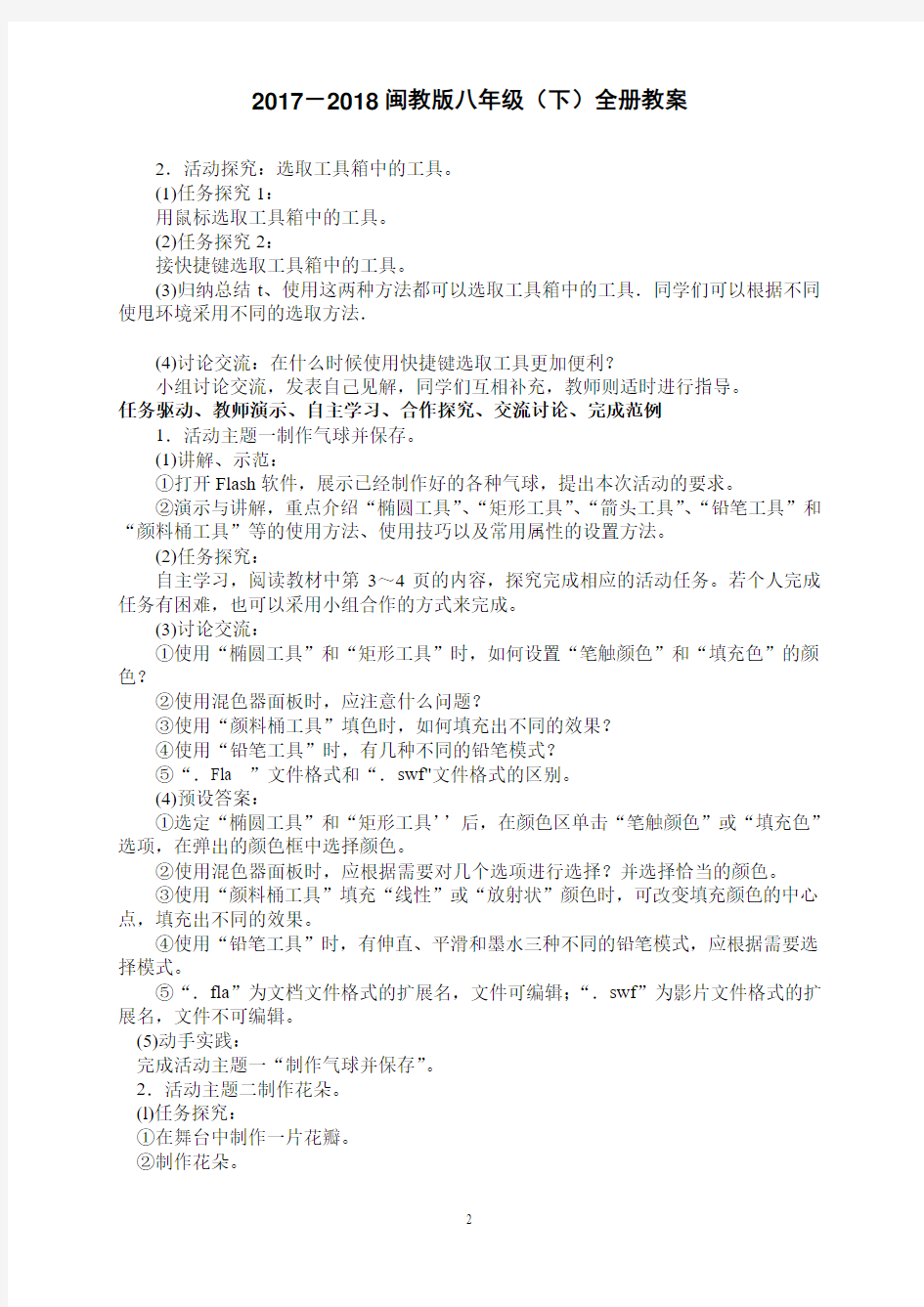
活动一绘制图形和卡通画
●教学目标
1、掌握FLASH的基本操作
2、学会使用各种变形命令。
3、学会组合各种图形的操作方法
4、学会使用常用快捷键
5、了解设计和绘制卡通人物的基本方法和技能,学会创作卡通人物。
●教学重点和难点
1、教学重点
(1)FLASH的基本操作。
(2)各种变形命令的使用
(3)各种图形的组合操作方法。
2、教学难点
设计和绘制卡通人物。
●教学方法
采用讲授法、演示法、任务驱动法、自主探究和协作学习等方法进行教学。
●教学准备
1、教学环境:多媒体网络教室
2、教学软件:windows操作系统,FLASH。
3、教学资源:相关素材“走马灯”动画,各种气球的图,课件,学生作品范例等。
●教学过程
刨设情景、激发兴趣、导入新课
1.通过课件展示“走马灯”的动画效果.
2.提问:你知道这样的“走马灯”在我国已经存在多久了吗?你是否了解它的奥妙所在?组织学生交流讨沦并请学生代表发言。
3.倾听学生的回答并加以肯定、补充。结台课本知识讲述动画制作的发展过程,从中导出Flash软件。
4.揭题活动一绘制图形和卡通画。
自主探究、归纳总结、讨论交流、传授新知
1.活动探究:Flash软件的窗口组成。
(1)任务探究;
启动Flash软件,观察其窗口组成,熟悉其操作界面。
(2)归纳总结:
Flash软件窗口由标题栏、菜单栏、时间轴、舞台、工具箱及各种面板等组成。
Flash软件的工具箱分为绘图区、查看区、颜色区和选项区四个部分。
(3) 讨论交流:当鼠标指针在工具按钮上停留片刻时,会出现什么?它的含义是什么?
当鼠标指针t工具按钮上停留片刻时,在鼠标指针的下方出现的中文表示这个工具的名称,括号内的英文表示使用这个工具的快捷键。
2.活动探究:选取工具箱中的工具。
(1)任务探究1:
用鼠标选取工具箱中的工具。
(2)任务探究2:
接快捷键选取工具箱中的工具。
(3)归纳总结t、使用这两种方法都可以选取工具箱中的工具.同学们可以根据不同使甩环境采用不同的选取方法.
(4)讨论交流:在什么时候使用快捷键选取工具更加便利?
小组讨论交流,发表自己见解,同学们互相补充,教师则适时进行指导。
任务驱动、教师演示、自主学习、合作探究、交流讨论、完成范例
1.活动主题一制作气球并保存。
(1)讲解、示范:
①打开Flash软件,展示已经制作好的各种气球,提出本次活动的要求。
②演示与讲解,重点介绍“椭圆工具”、“矩形工具”、“箭头工具”、“铅笔工具”和“颜料桶工具”等的使用方法、使用技巧以及常用属性的设置方法。
(2)任务探究:
自主学习,阅读教材中第3~4页的内容,探究完成相应的活动任务。若个人完成任务有困难,也可以采用小组合作的方式来完成。
(3)讨论交流:
①使用“椭圆工具”和“矩形工具”时,如何设置“笔触颜色”和“填充色”的颜色?
②使用混色器面板时,应注意什么问题?
③使用“颜料桶工具”填色时,如何填充出不同的效果?
④使用“铅笔工具”时,有几种不同的铅笔模式?
⑤“.Fla ”文件格式和“.swf"文件格式的区别。
(4)预设答案:
①选定“椭圆工具”和“矩形工具’’后,在颜色区单击“笔触颜色”或“填充色”选项,在弹出的颜色框中选择颜色。
②使用混色器面板时,应根据需要对几个选项进行选择?并选择恰当的颜色。
③使用“颜料桶工具”填充“线性”或“放射状”颜色时,可改变填充颜色的中心点,填充出不同的效果。
④使用“铅笔工具”时,有伸直、平滑和墨水三种不同的铅笔模式,应根据需要选择模式。
⑤“.fla”为文档文件格式的扩展名,文件可编辑;“.swf”为影片文件格式的扩展名,文件不可编辑。
(5)动手实践:
完成活动主题一“制作气球并保存”。
2.活动主题二制作花朵。
(l)任务探究:
①在舞台中制作一片花瓣。
②制作花朵。
(2)讨论交流:
①使用“箭头工具”绘制花瓣时,应该注意哪些问题?
②如何移动“注册点”?有何作用?
③“变形”窗口应如何设置?
④“组合”的作用是什么?
(3)预设答案:
①使用“箭头工具”,将鼠标指针移到椭圆上端,按住Ctrl键,拖动鼠标,将椭圆变形为花瓣状。
②使用“任意变形工具”选中舞台中的花瓣,直接用鼠标移动“注册点”到合适的位置。“注册点”就是一个图形的中心点,图形的变形就是以“注册点”为中心。
③单击菜单“窗口”一“变形”命令,在弹出的“变形”窗口中,设置旋转的角度为60度。
④将多个独立的形状组合成一个图形对象,可以对组合后的图形对象进行移动、修改大小等操作。
(4)动手实践:
完成活动主题二“制作花朵”。
3.活动主题三制作文字倒影效果。
(1)任务探究:
①快捷键的使用。
②“任意变形工具”的使用。
③“文本工具”属性面板的使用。
(2)讨论交流:
①如何复制文本?
②如何垂直翻轱文本?
③可以采用什么方法移动文本?
④使用常用快捷键进行操作的意义所在。
(3)预设答案:
①使用“箭头工具”,将鼠标指针移到椭圆上端,按住Ctrl键,拖动鼠标,将椭圆变形为花瓣状。
②选定文本,打开“修改”一“变形”菜单,单击垂直翻转命令,让文本垂直翻转。
③选定文本,可以用鼠标或键盘移动文本。
④使用Flash软件制作动画作品,离不开快捷键,快捷键的使用将大大提高作品的制作速度。
(4)动手实践:
完成活动主题三“制作文字倒影效果”。
创新实践、延伸知识
完成教材中第8页的创新内容。
1.改变教材图1-14中花瓣“注册点”的位置及“变形”窗口中旋转的角度。旋转角度的改变,使花朵的花瓣数量发生变化。
2.在舞台中输人数字、字母或绘制图形,单击菜单“修改”一“变形”命令或“窗口”一“变形”命令。注意观察教材的图1- 24,可以绘制如图的一些图形,也可以创造性地绘制其他的图形。
创设情景、激发兴趣、复习导入
1.展示学生们喜欢的各种卡通人物。
2.提问:同学们对这些卡通人物都很熟悉了吧?我们是否能够绘制出这样的卡通人物呢?组织学生交流讨论并请学生代表发言。
3.讲述:在上一课时的活动中,同学们熟悉了Flash的窗口组成,掌握了Flash软件的基本操作。这节课我们要试着来设计和绘制卡通人物,学会对Flash软件各种工具的综合运用。
自主探究、归纳总结、讨论交流、传授新知
1.讨论交流:
(l)如何设计卡通人物?
(2)绘制卡通人物应该注意什么?
2.预设答案:
(1)卡通人物设计的内容包括:卡通人物的标准造型、转面图(正面、侧面、背面)、结构图、形体特征说明图(角色所特有表情习惯动作)、口型图等。
(2)卡通人物的造型必须准确地将剧本中的人物介绍给观众,因此创作者应掌握不同年龄、不同性别人物的画法。此外,为了让剧情能打动观众,应尽量做到正面人物的英俊、美丽、善良都表现到极点,反面人物的凶残、狡猾也应夸张到位,切忌中庸。
任务驱动、教师演示、自主学习、合作探究、交流讨论、
完成范例
1.活动主题创作卡通小丑。
(l)任务探究:
①根据实际情况,可以给出卡通小丑的部分元件,让学生绘制卡通小丑其中的一部分,例如头部、躯干等。
②若个人完成任务有困难,也可以采用小组合作的方式来完成。可以将学生分成几组,每一组各成员进行分工,分别绘制卡通小丑的部分结构,最后再将各成员绘制的结构有机地组合在一起。
(2)讨论交流:
①绘制小丑头部或其他部分应该注意什么?如何进行绘制?
②如何调用元件库的元件?如何将各部分结构有机地组合成卡通小丑?
(3)预设答案:
①绘制小丑头部时应注意成对存在的部分,如眼睛。用“椭圆工具”和“线条工具”绘制图形,再用“箭头工具”进行编辑,最后使用“颜料桶工具”添加各种颜色。
②将所有的元件从库中拖放到舞台;制作出成对存在的元件,如手、脚等。
将各元件有机地组合在一起。在组合过程中应注意各元件的叠放次序,以免出现常识性错误,如果出现叠放次序不正确,可通过菜单“修改”一“排列”中的不同命令进行调整。如果发现卡通人物造型比例不协调,可调节元件的大小,让卡通小丑造型更加合理。
(4)动手实践:
完成活动主题“创作卡通小丑”。
创新实践、知识延伸
1_总结本活动的知识,并点评学习情况。
2.布置课后创新实践活动,要求在用Flash创作自己的卡通形象时,可以将自己的
照片放在下面图层,在上面的图层中以照片为参考绘制线条,再用Flash中的各种工具加以编辑加工,就可以设计一个自己的卡通形象。
活动二创建逐帧动画
●教学目标
1.理解逐帧动画的概念及应用。
2.理解普通帧、关键帧、空白关键帧的概念。
3.掌握制作逐帧动画的方法。
4.掌握改变影片播放速度的两种方法。
5.理解图层概念,会根据对象运动效果设置图层。
6.掌握动画的发布和Flash源文件的保存方法。
●教学重点和难点
1.教学重点。
各种帧的概念和运用、运动速度和时长的控制、图层的概念和运用。
2.教学难点。
不同帧的选择使用,图层与运动对象的关系。
●教学过程
设置情境、导入新课
1.展示几个简单的Flash动画作品,如逐帧相册动画、毛笔写字动画等,组织学生观摩,体验动画作品的魅力。
2.简单复习上节课介绍的Flash的窗口和绘制的工具及绘制动画元件。
3.将一系列静态的连续动作的图片(例如,人走路的过程、跳跃的过程等)放在同一个文件夹中,用看图软件先缓慢观看每一张图片,再以较快的速度播放,静态的图片会形成一段类似动态的动作(讲解动画原理)。
4.课件显示课题:活动三逐帧动画。
建立“帧”的概念及“帧”的作用与操作
1.讲解帧的概念:在Flash动画中,帧是某个时间点上的图像,让不同帧上的图像发生变化就能产生动画效果。任何动画都是由一个个帧连接而成的。帧是动画的最小单位。
2.引导学生阅读学习教材第14页内容,从中了解关键帧、普通帧、空白关键帧、时间轴和时间轴面板的概念及应用。
3.引导学生打开Flash软件。
4.广播教师机,提问学生(连线练习):
(1)默认的第一帧是什么帧?
(2)在空白关键帧里面画个圆,这时的帧是什么帧?
(3)在第五帧,点击右键——插入帧,灰色的帧是什么帧?
在问答过程中讲解各种帧的作用与操作。
5.引导学生进行帧的操作练习。
操作要求:
(l)第一帧创建关键帧(添加内容与没添加内容的区别)。
(2)第二帧创建空白关键帧(与第一帧关键帧的区别)。
(3)第五帧插入帧(与关键帧的区别)。
(4)复制第一帧到第六帧的位置。
(5)删除第三帧。
对学生的活动过程予以相应的提示(比较),并对活动过程给予适当的评价。
创作逐帧动画
1.以PPT形式展示创建逐帧动画的几种方法(本节课用第一种和第二种方法创建逐帧动画)。
2.例子:创建5秒钟倒计时动画(广播教师机)。
I.演示:
(l)单击菜单栏中的“文件”,新建一个Flash文档文件。
(2)设置文档属性。大小;“400* 300像素”,背景颜色:“天蓝色”,帧数:“lOfps”。
(3)选中“图层1”的第一帧,选取文本工具,设置文字属性。字体:“黑体”,大小:
“150”,颜色:“红色”。单击舞台,输人数字“5”。
(4)单击菜单栏中的“窗口”,选中“对齐”命令,打开对齐面板,对弹出的对话框进行简单解释。
(5)单击舞台上的数字,选中“相对于舞台”选项,利用“水平中齐”和“垂直中齐”工具,将文字置于舞台的中央。
(6)选中第儿帧,单击菜单栏中的“插入”一“关键帧”,或直接按F6功能键,在第11帧中插入一个与第1帧内容相同的关键帧。
(7)双击舞台上的数字“5”,将数字改为“4”。
(8)在第21、31、41帧中分别插入关键帧,并更改其中的数字为;“3”、“2”、“1”。
(9)在第51帧上插入一个关键帧,将舞台上的数字更改为“时间到”,文字大小设为“96”;在第60帧上按F5插入普通帧,延长动画播放时间。
(10)单击菜单栏中的“控制”一“测试影片”命令,系统将生成一个“.swf”播放文件。
作品测试完成后,单击“文件”菜单,将动画保存在“倒计时.fla”中。
4.让学生动手操作,可以模仿“倒计时”例子,或自主创作。
5.对学生的活动过程予以必要的提示(创作逐帧动画时,各个关键帧的内容可以任意改变,关键帧的数量也可以自行设定,只要两个相邻关键帧的内容连续合理即可),并对活动过程予以适当评价。
6.展示并评价学生作品,鼓励学生参与评价。
认识图层及图层面板
1.讲解图层的原理(将图层比喻为透明的纸,每一张都保持独立,它们的内容不会相互影响,可以进行独立的操作,同时又可以将它们合成一个完整的电影)。
2.讲解图层的作用及类型(普通图层、引导图层、被引导图层、遮罩图层和被遮罩图层等)。
3.以创建小孩奔跑动画为例,实践图层的运用。
4.演示:
(l)单击菜单栏中的“文件”,新建一个Flash文档文件,文档属性设为默认值。
(2)单击菜单栏中“文件”一“导入”命令,在“导入”对话框中,选择一张图
片作为动画的背景图片,如“背景.JP9-。
(3)单击菜单栏中的“修改”一“变形”’“缩放”命令,将背景图片的大小调整到与舞台大小相一致。
(4)双击图层面板中的“图层l”,将该图层重命名为“背景”。
(5)单击图层面板中的“插入图层”按钮,插入—个新图层,并将该图层重命名为“小孩”。
(6)单击菜单栏中的“文件”斗“导入”命令。在“导入”对话框中,选择一张图片作为动画的起始页面,如“跑步OOl. png”。此时,系统弹出一个对话框。
(7)单击“是”按钮.Flash会自动把同名的图片文件序列以逐帧形式导入到舞台的左上角。
(8)导入操作完成后,这些动画序列将被Flash自动分配在8个关键帧中。
(9)在“背景”图层的第8帧处,按下快捷键F5,插入普通帧,延长“背景”图层的播放时间。
(lO)单击菜单中的“控制”一“测试影片”命令,系统将生成一个“.swf“播放文件。作品测试完成后,单击“文件”菜单,将动画保存在“奔跑的小孩.fla”中。
5.出示任务:
(l)导入gif动画图片,建立一个逐帧动画,观察时间轴的状态。给这个逐帧动画添加一个合适的背景。
(2)利用对齐工具,让导入的图片居中对齐。
应用图层、组合动画、演示讲解、制作范例
1、讲解:在制作动画时,每个图层都有独1立的帧面板,可以在每个图层上单独制作动画,组合多个图层的动画便可形成复杂的动画。
2.创建用毛笔书写汉字的模拟动画。
3.演示:
(l)单击菜单栏中的“文件”,新建一个IFlash文档,文档属性设为默认值。
(2)选取文本工具,在“图层1”第1帧处输入汉字“初二”,在属性面板上设置文字属性,字体:“隶书”,大小:“96”。
(3)将该图层重命名为“初二”。
(4)利用工具箱中的“任意变形工具”调整文字的大小。
(5)打开对齐面板,利用“水平中齐”和“垂直中齐”工具,把文字置于“相对舞台”的中央。
(6)单击菜单栏中的“修改”一“分离”命令(两次),将文字“初二”转换为矢量图。
(7)利用橡皮擦工具,按照与汉字书写笔画相反的顺序,倒退着将文字的笔画擦除,每擦一次,按F6功能键插入一个关键帧。
(8)在时间轴上,拖动鼠标选中所有关键帧,右击鼠标,在弹出的快捷菜单中选择“翻转帧”命令,将帧的顺序全部颠倒过来。
(9)单击图层面板中的“插入图层”,插入一个新图层,并将该图层重命名为“毛笔”。
(lO)单击菜单栏中的“文件”一“导入”命令,导入“毛笔.png”文件(背景透明色的毛笔图片)。
(11)利用工具箱中的“任意变形工具”调整“毛笔”图片的大小,并将“毛笔”
图片移到“初二”图层中运笔写字的初始位置上。
(12)从“毛笔”图层的第二帧开始,不断按F6功能键插人关键帧,并将“毛笔”移到文字帧相应的笔画上。
(13)单击菜单栏中的“控制”一“测试影片”命令,系统将生成一个“.swf”播放文件,作品测试完成后,单击“文件”菜单,将动画保存在“毛笔写字.fla”中。
4.出示任务:运用图层组合动画,创建一个用笔写字的模拟动画(自由发挥)。在学生操作过程中给予适当的提醒,如,文字要分离两次等。
5.创新活动:
(l)在不同的图层中导入不同的gif动画或图片系列,形成多个动画场景。
(2)改变图层的层次关系,观察动画效果的变化情况。
6.展示学生优秀作品,对活动过程及成果进行适当点评。
归纳小结、拓展学习
师生共同小结本活动的主要学习内容:
(l)认识逐帧动画。
(2)认识图层及图层面板。
(3)应用图层组合动画。
活动三创建补间动画(2课时)
●教学目标
1.了解Flash动画的主要用途。
2.了解补间动画的分类、特点和补间动画的基本原理。
3.掌握对象打散分离的方法。
4.掌握形状补间动画的制作方法。
5.掌握动作补间动画的制作方法。
6.培养学生自主探索、协作学习的能力。
●教学重点和难点
1.教学重点。
能够区分形状补间动画与动作补间动画,能够制作简单的补间动画。
2.教学难点。
形状补间动画与动作补间动画的区别,能够灵活的有选择的运用补间动画。
●教学方法
1_创设情境法:
2.讲授法:
3.任务驱动法:
4.讨论法:
●教学准备
教师准备:各种类型的动画包括动作补间动画、形状补间动画、逐帧动画以及综合运用的动画。提供补间动画的一些简单的辅导材料,如操作步骤提示材料,案例研究材。
学生准备:依据就近与互补原则,每2--4位学生分为一个小组。已经掌握了逐帧动画,对图层和帧的操作比较熟悉。
软、硬件准备:多媒体网络教室、互联网环境、转播控制系统。Flash软件已经安装,最好包含Flash的在线帮助。
●教学过程
设置情境、导入新课
1.引导学生欣赏中国早期动画片代表作《大闹天官》。提出问题:什么是动画?
2.引导学生观察动画片中的一个片段“孙悟空变成大公鸡”的动画,从而导
出形状补间动画的概念。
3.组织学生观看动画实例:
(教师播放“逐帧”、“补间”动画)
思考属于哪种类型的动画。
4.小结:
(1)逐帧动画每一帧都是进行手工剪辑的关键帧,工作量大,所占用的存储空间大。
(2)补间动画只需建立首尾两个关键帧,Flash会自动根据两个关键帧之间的图像差别和普通帧的数量,计算生成过渡的动画效果。制作方法简单,动画的渐变过程更连贯。
补间动画分类及其形状补间动画特征
1.讲授:补间动画可分为形状补间动画和动作补间动画两类。
2.课件显示:形状补间动画也称为“变形动画”,它的作用是生成一个形态到另一个形态的变化,这个形态可以包括形状、大小、位置、颜色等。
3.分别演示刚才提及的几个形状补间动画实例,引导学生说出属于哪种形态变化。
创作从圆变成正方形的形状补间动画
教师演示从圆变成正方形的形状补间动画,提问学生这个动画是否适合用上节课的逐帧动画技术来制作,如果不适合,那么应该使用补间动画中的哪一种技术来实现。演示创作从圆变成正方形的形状补间动画过程。讲解时可以分别制作有边框和没有边框两种情况的动画,让学生观察不同之处。
布置任务,让学生做一个由方变圆的动画。
创作“孙悟空变成大公鸡”的动画
1.引导学生先阅读教材第28-30页“如教材色块新建一个Flash文档……”——“8.测试并保存动画”之间的内容,根据自己对课文内容的理解,尝试进行“孙悟空变成大公鸡”的动画的制作。
2.教师巡视,个别辅导。
3.引导学生通过快捷键( ctrl+enter)测试已完成的动画。
4.分别转播几位同学的作品,引导学生说出存在问题的原因,并提出改善方案。
动手操作补充。
5.小结:
要注意使用“修改”菜单下的“转换位图为矢量图”命令。强调形状补间的对象只能是分离的可编辑图形,形状补间使图形形状发生变化,从一个图形变成另一个图形。
创建补间动画时,要记得先点击中间的关键帧,再通过属性面板选择“形状”补间方式来创建。
6.展示学生作品,鼓励学生参与作品评价。
元件的相关概念
1.引导学生阅读教材第30页“探究活动”部分,并思考如下内容:
(l)创建元件的方法有哪些?
(2)打开“创建新元件”对话框后,可供我们选择的行为有哪几种,它们的作用分别是什么?
(3)元件的主要用途是什么?
闽教版《信息技术》八年级上册教案
八年级上册 第一单元 平面素材加工与集成 用ACDSee 浏览图片 教学目标分析 1.知识目标: ⑴了解ACDSee 的软件界面; ⑵能用ACDSee 浏览图片、自动播放图片; ⑶通过ACDSee 编辑器,学会简单的图片处理。 2.能力目标: ⑴培养学生自主学习能力,增强学生的创新意识; ⑵培养学生对已有信息的选择、处理和应用能力 ⑶培养学生学习新软件的常用方法。 3.情感目标: ⑴培养学生之间的交流协作,团队意识; ⑵培养学生探索知识的精神; ⑶培养学生学会倾听他人,尊重他人的良好习惯。 教学重、难点 重点:用ACDSee 浏览图片,对图片进行色彩调节、旋转、裁剪等操作。 难点:用ACDSee 编辑器处理图片。 教学思路 设计意图 整个教学过程分三个环节:第一环节主要通过三个小任务让学生熟悉ACDSee 的窗口和浏览图片的几种模式,比较简单,学生完全能够独立自主完成。 第二环节的内容是学习重点,要求学生能熟练掌握对图片旋转方向、调整大小、色彩调节等常用命令的使用,为此创设了三个情境小任务让学生完成,首先展示了调整后的图片让学生有了感性认识,其次请老师或学生进行适当的操作提示,然后留出一定的时间让学生思考讨论探索完成,最后请学生上台演示,通过这样的形式让学生在完成任务的过程解决问题并熟悉方法。 第三环节的内容是学习难点,主要使学生能了解ACDSee 的编辑器并能适当使用编辑器处理图片。设计了两个小任务,并且这两个任务与前面的任务相衔接,一方面考虑到这个任务有一定难度,学生如果建立在前面已经完成的任务的成就感上更易上手,从而降低难度,另一方面也考虑到整个学习内容的连续性和完整性,学生在思考讨论探索中完成任务,最后总结巩固。 教学过程
新闽教版八年级上信息技术全册教案
活动一图片的获取教学目标: 1.知识 (1)了解几种最常用的图片素材采集方法 (2)了解常用的图像文件格式 2.技能: 能结合实际,选择合适的方式获取所需的图像 3.情感 (1)关注与日常生活和学习密切相关的图片信息; (2)能够用正确的价值观评价图片信息。 (3)提高学生分析和解决问题的能力 课时: 2课时 重点与难点: 1.教学重点: (1)图像素材的获取方法 (2)图像文件格式的转换 (3)Photoshop的窗口界面 2.教学难点: 图像文件格式的形成原理 教学方法: 讲结合法、任务驱动法,分层教学法 教学准备: 1.多媒体网络教室 2.软件:Windows操作系统,ACDSee,SnagIt,Photoshop 3.资源:相关图像素材 教学过程:
教学反思: 1、有关图像的基本知识(像素、分辩率、图像文件格式)比较抽象,教师能否结合实际例子,深际例子,深入浅出地进行讲解,帮助学生理解相关内容。 2、PS是一款功能非常强大的图像处理软件,掌握并学会应用将使用将使学生受益无穷,如何在结识它的第一课时就让学生喜欢并且对它感兴趣。 活动二图像处理的基本操作 教学目标: 1.知识 (1)了解工具栏属性面板中常用用属性的设置办法。
(2)学会利用这些工具对图像进行简单的编辑和修改。 2.技能: 能根据主题的需要,选择合适的工具进行图像处理 3.情感 (1)通过对图像的处理,提高学生的审美观。 (2)通过分组学习,培养学生与他人协作、互助的品质。课时: 3课时 重点与难点: 1.教学重点: (1)图片的裁剪。 (2)使用各种工具对图像的着色。 (3)工具栏属性面板中常用属性的正确设置。 2.教学难点: (1)工具栏属性面板中常用属性的正确设置。 (2)画笔工具模式的选择及其应用。 教学方法: 小组协作、任务驱动知识讲解 教学准备: 1.多媒体网络教室 2.软件:Windows操作系统, Photoshop 3.资源:相关图像素材 教学过程:
2020-2021年闽教版信息技术八年级上册教案
第1课准备平面设计素材 教学目标 1.能初步进行平面设计作品的构思立意并列出素材。 2.掌握获取图像素材的基本方法并能选择合适的途径采集图像素材。 3.理解位图与矢量图、图像分辨率、色彩深度及图像文件格式等数字图像的基本知识。 4.能熟练使用相关软件进行图像文件格式转换。 5.了解常用图形图像处理软件。 6.熟悉 Photoshop 1窗口界面并进行简单操作,如新建文件,调整图像显示比例等。 教学重点和难点 1.教学重点。 (1)构思立意及列出素材 (2)获取图像素材。 (3)图像文件格式及转换 2.教学难点 (1)构思立意 (2)图像文件格式 教学方法 1.观察法:展示优秀平面设计作品,让学生观察,帮助学生建立直接经验,认识平面设计作品,初步了解平面设计的应用。
2.交流讨论法:组织学生交流讨论自己熟悉的获取图像的途径,及常见的图像文件格式,鼓励学生勇于表达自己的看法,同时发挥集体的智慧和小组互帮互助的友爱精神学习中遇到困难时能及时得到小组成员的帮助。 3.演示讲解法:屏幕拷贝软件的使用、图像文件格式转换、Photoshop基本操作等知识技能的教学采用边演示边讲解的方法,形象直观。 教学准备 1.教学环境。 计算机网络教室,因特网环境,电子教室系统,Photoshop软件等。 2.资源准备 教材范例素材,优秀平面设计作品(如《保护生态平衡珍爱地球家园》公益广告、《杀死一只知更鸟》书籍封面封底、《泉州文化之戏曲》书签、“林记正泉茂绿豆饼”包装、禁烟的宣传海报、《奶奶的戒指》公益广告、联通公司的企业形象Logo等),课件,学生作品范例,微课视频等。 第1课时 教学过程 一、情境体验,导入新课(5分钟) 1.展示优秀平面设计作品,如《保护生态平衡珍爱地球家园》公益广告、《杀死只知更鸟》书籍封面封底、《泉州文化之戏曲》书签、
小学信息技术教案-闽教版三年级信息技术上册全册教案
闽教版三年级信息技术上册全册教案 信息技术教案第1课生活中的信息技术第2课电脑能干什么第3课电脑的组成第4课爱护电脑设备第5 课正确使用电脑第6课认识桌面第7课让鼠标动起 来第8课认识电脑键盘第9课使用记事本第10 课基准键操作第11课上行键操作第12 课下行键操作第13课大小写字母混合输入 第1课生活中的信息技术[课时]:1节课[教学内容]: 1、生活中的信息形式,信息的重要 性; 2、信息的发展,信息道德。[教学目标]: 1、了解生活中的信息,认识信息的重要性,树立信息意识,培养信息道德。2、了解信息的重要处理工 具――计算机;3、培养学生对信息技术课的兴趣以及自主探 索能力与相互学习的能力;让学生感受信息技术课带来的快乐。[教学重点]:信息的概念,认识信息的重要性;[教学难点]:信息的概念,信息道德。[教学过程]:一、导入师:同学们,今天是我们第一次接触信息技术这门课程,有人知道什么是信息技术吗?指导学生回答,情感激励;二、信息技术在生活中的运用活动1:信息技术就在我们身边,请同学们好好想想, 身边都有哪些信息技术,并说也信息技术起到的作用。将学生按两组为一队,分为a、b两队,两队轮流说出身边的信息技术,无法及时接上的队输。师:通过刚才的游戏,大家应该不再对信息技术感到陌生了,其实信息技术就在我们的身边。并且在日常生活以外的各个领域,信息技术也有着广泛的应用,比如:通讯卫星、侦查飞机、机器人、通讯兵、雷达等等。我
们每天看新闻的时候都会听到天气预报,这是科学家利用电脑对气象卫星传回的数据进行分析的结果。三、信息道德师:在所有的信息技术中,大家最熟悉的可能就是互联网了。互联网上有各种各样的信息。其中有假的信息,也有真的信息;有对我们好的信息,也有对我们来说不好的信息。那面对这么多的信息,我们必须要养成良好的信息道德,才能充分利用网络上有利的信息,并用去除不利的信息。活动2:通过老师口述“小明的一天”的故事,请同学们认真听,并且当听到一些你认为不正确的行为时,喊“停”,并请同学告诉老师,小明的那些行为是不对的。小明的一天:今天轮到小明的班级上电脑课了,小明兴高采烈地来到了电脑室的门口,可是发现自己今天忘了带鞋套,可是小明又不想脱鞋子,就趁老师不注意,偷偷溜进了教室。打开电脑后,小明看到了一个名为“日记”的文件,小明就打开来看,原来这是上一节课,其他班级的同学写的日记。后来,小明看到电脑的桌面上有很多文件,他觉得这样看起来桌面很乱,他就自作主张地删除了桌面上的一些文件。下课后,小明为了快点去玩,没有并闭计算机,就离开了教室。师生共同总结基本的信息规范和信息道德。 第2课电脑能干什么[课时]:1节课[教学内容]:电脑的各种功能[教学目标]: 1、通过学习,知道电脑有哪些功能,了解电脑在现代生活中的广泛应用2、在学习的过程中,培养学生观察生活的习惯3、激发学生自觉爱科学、学科学、用科学的兴趣
2020年《信息技术教案》八年级上册 B5闽教版
第一单元平面素材的加工与集成 第一节图像的获取 一、教学目标 知识与技能: 1.了解图片在信息传递过程中的功能和作用。 2.了解图片的格式和类型。 3.掌握获取图片的途径与方法。 过程与方法: 1.欣赏图片,并从图片中获取信息。 2.根据具体任务要求,确定需要获取的图片的格式类型。 情感态度与价值观: 1.关注与日常生活和学习密切相关的图像和图片信息。2.学会利用图像和图形帮助思考和解决日常生活和学习中的问题。 3.能够用正确的价值观评价图像与图形信息。 4.养成从官方网站下载的习惯。 二、教学的重点和难点: 重点:获取图片的途径与方法。 难点:能够针对具体任务需求,从多种渠道收集的图片进行筛选和评价 三、教学准备:教师机1台、学生机若干、多媒体演示与控制系统、课件、ACDSEE5.0 四、教学方法:讲授法提问法演示法讨论法分类法对比法 五、教学安排:1课时 六、教学过程: 1、创设主题,引入新课 有一篇语文课文叫《桂林山水甲天下》,桂林山水美不美? 生齐答:美。 你想不想亲眼目睹桂林山水的美吗? 多媒体展示桂林山水图片 (迫切希望,激发兴趣) (欣赏图片,感受祖国河山之美) 2、图片的功能与作用 通过文字描述和图片展示,你认为哪些方法使你更能感受到桂林的山水之美?为什么? 生:图片比较直观、生动、形象 从下面的图片中你又能获取哪些信息呢?
多媒体展示:马路上的标志图、一幅漫画、一幅汶川地震的救援图、一张地图。 仔细分析图片,分组讨论 多生发表自己的看法并说出每个标题和图片的功能。 总结:图片能够形象的表达错综复杂的抽象概念,引起人们的联想。早在远古时代,我们的祖先就已知道用图片的形式传递信息。 目的:知道图片在信息传递中的功能和作用 3、图片的类型 知道了图片的用途,很多同学迫切地想获取图片。我们都知道,获取的图片的大小有时并不符合我们的要求,在放大图片时,你最担心的是什么? 思考,异口同声:放大后可能不清楚了。 是不是所有的图片放大后都不清楚了呢? 思考,不知道 动手 试一试将发到你电脑D盘的“桂林山水”和“马路路标”两幅图片设置成电脑桌面背景,看一看它们的变化 个别同学可能遗忘了 提示操作方法 你有何发现?这是为什么呢? 引导自学:位图和矢量图 阅读课本P2-4,认识图片的分类位图和矢量图。 总结:见课本两段相关文字 小结:所以,我们应该根据具体要求选取图片 4、图片的格式 事先准备:一张图片,把它保存成5种不同的格式 打开D盘的“对比图片”文件夹中五幅图片,仔细观察它们有什么异同? 仔细观察,分组讨论 自由回答,相互补充: 五幅图片内容一样,但格式不同。图片的像素越大,图片也就越清晰,冲印效果也就越好。 再看一看它们所占的空间相同吗? 动手查看属性,提示查看属性的方法。 总结:常见的图片格式及其特点(见课本P5页) 5、主题导入,继续授课 如果要求以“校园课外活动”为题制作自己的电子小报,你将需要用哪些图片呢?
2020新闽教版信息技术五年级下册教学设计(教案)全册
第1课初识三维学建模 教学内容分析 本课内容是对三维建模内容的初步探究。教材首先简单介绍了三维的含义及建立三维模型的优势,让学生对三维模型有了初步认识。通过列举利用三维模型制作花瓶、水杯、烤瓷牙的实例,让学生感受到三维建模给人们生产生活带来的便利,从而激发学生学习三维建模的求知欲。在认识三维建模软件时,从探究三维建模软件的窗口组成开始学习,并通过简单操作让学生初步了解软件功能。最后在任务驱动下,引导学生掌握将网络资源导入工作区,应用视图导航让学生从各种角度观察已有的一些三维模型,重点要求学生掌握切换视图的基本操作。 本课奠定了学生学习三维建模的知识基础,有助于培养学生深入了解三维建模的兴趣,进一步加深学生对三维建模软件应用知识的掌握。 教学对象分析 学生对于三维的概念并不陌生,在日常生活中,学生能够通过体会近大远小的透视效果,辨别与领会画面的纵深感,感悟三维空间,并且能够通过已学的立体几何的知识经验简单理解三维模型的长、宽、高。 3D打印模型的应用领域离学生的实际生活环境比较远,学生接触建模实例的机会很少甚至完全没有。在学习本课时,教师可以通过展示教材中3D打印模型的实物图片,并解读其功能与用途,使学生认识到三维建模为生活带来的巨大便利,感受到科技改善生活,生活需要科技。学生可能对熟悉建模软件的使用方法方面有一定困难,教师可以通过合理的引导,演示操作,将较为抽象的知识以直观情境呈现,注意调动学生的好奇心,保持学生学习过程中的兴趣。 通过本课的学习,帮助学生感悟三维建模的魅力,使学生通过模型交流、传递信息、表达思想情感,以及开展欣赏他人作品的活动,让学生体会建模的乐趣。教学目标: 1.了解三维建模的应用范围。 2.熟悉三维建模软件的窗口。 3.掌握模型导入工作区的方法。 4.应用视图导航观察三维模型。 教学重点和难点: 1.教学重点。 熟悉三维建模软件的窗口,掌握模型导入工作区的方法。应用视图导航观察三维模型。 2.教学难点。 掌握模型导入工作区的方法,应用视图导航观察三维模型。 教学方法 1.讲解、演示法:演示并讲解三维建模软件的界面及基础使用方法,以及如何利用资源库导入模型,如何利用视图导航观察模型,让学生根据实际需要进行操作。 2.操作练习法:按照“探究活动”的要求,引导学生完成活动主题任务,掌握导入模型、转换视图的方法。 3.交流、评价法:在构建本课知识点的同时,及时对学生学习活动进行小结与评价,展示学生的活动成果,鼓励学生积极参与交流与评价。
(精品)2017-2018新闽教版八年级下信息技术全册教案
活动一绘制图形和卡通画 教学目标 1、掌握FLASH的基本操作 2、学会使用各种变形命令。 3、学会组合各种图形的操作方法 4、学会使用常用快捷键 5、了解设计和绘制卡通人物的基本方法和技能,学会创作卡通人物。 教学重点和难点 1、教学重点 (1)FLASH的基本操作。 (2)各种变形命令的使用 (3)各种图形的组合操作方法。 2、教学难点 设计和绘制卡通人物。 教学方法 采用讲授法、演示法、任务驱动法、自主探究和协作学习等方法进行教学。 教学准备 1、教学环境:多媒体网络教室 2、教学软件:windows操作系统,FLASH。 3、教学资源:相关素材“走马灯”动画,各种气球的图,课件,学生作品范例等。 教学过程 刨设情景、激发兴趣、导入新课 1.通过课件展示“走马灯”的动画效果. 2.提问:你知道这样的“走马灯”在我国已经存在多久了吗?你是否了解它的奥妙所在?组织学生交流讨沦并请学生代表发言。 3.倾听学生的回答并加以肯定、补充。结台课本知识讲述动画制作的发展过程,从中导出Flash软件。 4.揭题活动一绘制图形和卡通画。 自主探究、归纳总结、讨论交流、传授新知 1.活动探究:Flash软件的窗口组成。 (1)任务探究; 启动Flash软件,观察其窗口组成,熟悉其操作界面。 (2)归纳总结: Flash软件窗口由标题栏、菜单栏、时间轴、舞台、工具箱及各种面板等组成。 Flash软件的工具箱分为绘图区、查看区、颜色区和选项区四个部分。 (3) 讨论交流:当鼠标指针在工具按钮上停留片刻时,会出现什么?它的含义是什么? 当鼠标指针t工具按钮上停留片刻时,在鼠标指针的下方出现的中文表示这个工具的名称,括号内的英文表示使用这个工具的快捷键。
最新闽教版三年级下册信息技术教案(修订版)
三年级下册《信息技术(闽教版2016年修订)》教案 第1课用键盘上的符号构图 教学目标: 1、知识与技能:认识键盘的大小写状态,学会使用键盘进行字符的综合练习 2、过程与方法:熟练字母、数字及符号的输入,熟练掌握SHIFT键、大小写转换键、退格键及空格键的操作方法。 3、情感、态度与价值观:利用游戏、计时、比赛等方式激发学生学习兴趣。 重点和难点: 1、重点:正确完成双档字符键的指法操作和SHIFT键的使用,培养学生输入字符的兴趣 2、难点:提高击键的速度和准确性,培养学生正确的坐姿及击键习惯。 教学课时: 1课时。 教学过程: 一、导入: 怎么才能提高输入速度呢?这节课我们继续键盘指法练习。 二、学习新知: 1、键盘状态及转换中(大小写字母转换)、删除: 观察键盘,教师讲解并演示:键盘状态通常分为大写字母状态与小写字母状态。Capslock指示灯亮时,键盘处于大写字母状态;Capslock指示灯不亮时,键盘处于小写字母状态。 删除:按退格键删除。 2、手指分区练习 数字、字母和符号的输入 3、教师指导学生上机练习数字、字母和符号的输入。 第1步:打开“记事本”。 第2步:分别输入自己的姓名的汉语拼音,按编辑区中的←。 (教师点名学生回答←键的功能:将光标往左移一个字母。) (让学生猜测编辑区中的→、↑、↓键的功能)
第3步:把光标移动到最后一个字母处,然后按编辑区中的“回车键”、“退格键”、“空格键”。 (教师点名学生回答各控制键的功能:按“回车键”光标移到下一行;按“退格键”删掉了刚输入的名字拼音的最后一个字母;按“空格键”输入了一个空格) 第4步:在新的一行依次输入26个英文字母。 第5步:按“大小写字母锁定键”,然后在新的一行一次输入26个英文字母。 (教师点名学生回答“大小写字母锁定键”的功能,并进一步让学生猜测,如果仍然想输入小写字母,应该怎么办?) 第6步:按住键盘上任何一个上档键再依次敲双字符键。 4、创新活动。 字母、数字、符号的综合录入练习,自主创作有个性的表情图。 三、总结课堂 活动评价:学生小结,教师补充。 教学反思:
完整闽教版新版三年级信息技术上册教案
第一课生活中的信息技术 教学目标: 了解信息技术在生活中的应用。 感受信息技术的进步。 体验信息的获取和传递。 教学过程: 开阔视野:欣赏P2,图片,了解信息技术的发展过程。 探究活动:欣赏P3图片,了解信息无处不在。 活动主题:聊聊生活中的信息技术; 说一说:信息技术在生活中的应用, (请学生来说说自己在生活中所看所闻,说说对于信息是怎么存在生活中的)比一比:信息技术的进步, (让学生看P5,说说有哪些是他们知道的,并给这些图片分一分年代) 问一问:到底什么是信息技术? (请学生发言通过这节课的学习,谈一谈自己对信息技术的了解,教师再总结学生观点) 创新活动 传给老师一句话,录段声音,拍张照片。 说一句感人的话,听一段动听的音乐。 看下面的图,说一说身边的自动化技术。 (分组让学生完成任务,看看谁完成最好最棒) 1 第二课初识电脑朋友 教学目标: 学会正确地启动电脑,关闭电脑。 认识图标,打开电脑,查看菜单。 借用电脑进行数学探究。 教学过程: 开阔视野:欣赏P8电脑使用界面的演变过程,感受电脑的发展进步。 探究活动:欣赏P9图片,从外观上看,电脑主要由显示器、主机、键盘、和鼠
标等四个部件组成。 如何启动电脑呢? 活动主题:认识友好的图形界面 启动电脑,准备与电脑对话。 (让学生看图,学习操作内容,请学生上台演示,教师讲解演示过程,并纠正对错) ⑴先开显示器电源。 (2)再打开主机电源。 桌面:是用于指挥电脑工作的界面。 找找你的电脑桌面上都与什么图标。 (游戏,学生来找茬,找找你的桌面上有几个和书本P10上一样图标,看看谁找的最快) 教师讲解:图标(是一个小图片或对象。电脑桌面上的一个图标,代表我们可以通过它让电脑做事) 试试操作电脑的工具。 (学生自主操作探究,激发学生学习信息技术的兴趣) 键盘:用于输入字符。 鼠标:用于操作图标或对象。 鼠标握法:右手食指放在鼠标左键上,中指放在鼠标右键上,其余手指放在鼠标的两侧,轻轻握住鼠标。 2 (学生总结键盘、鼠标的使用心得,教师补充学生学习的不足)注意事项:鼠标的基本操作 单击:用食指按一下鼠标的左键,然后松开。 双击:用食指快速地连续两次按下鼠标的左键,然后松开。 移动:握住鼠标,不按鼠标键,在桌面上滑动鼠标。 拖动:用食指按住鼠标的左键不放,在桌面上滑动鼠标。 右击:用中指按一下鼠标右键,然后松开。 瞧瞧电脑窗口里面都有什么内容。 (学生对照书本P11我的电脑窗口,找找自己的窗口有哪些内容,学生发言,教师补充说明) 点点菜单,看看菜单里都有什么项目。 (学生自主探究) 教师:菜单(在电脑工作过程中,电脑显示在屏幕上的可供服务的项目) 四:创新活动 说一说:你见过的电脑;你使用电脑的经历;你想借用电脑解决什么问题。 打开电脑计算器程序,计算下列算式,并将结果填入表中: 算式计算结果 1+10 2+9 3+8 4+7
闽教版三年级上册信息技术全册教案
第1课生活中的信息技术 教学目标:通过了解信息技术在生活中的应用,感受信息技术的进步,从而体验信息的获取与传递。 教学重难点:了解信息技术的进步与在生活中的广泛应用。 教学准备:电脑网络检查、有关资料的下载。 教学时数:1课时 教学过程 一、谈话引入 1、幻灯出示MP4、数码相机、电话、电视等图片。 2、问:这些东西都有什么功能?(可以获取信息,并把信息保存下来) 3、这节课我们学习“生活中的信息技术”。 二、了解早期和现代的信息技术 1、播放幻灯片,出示电报机、老式电话等图片。 2、老师:哪位同学知道电报和电话是谁发明的?(莫尔斯.贝尔) 3、出示智能手机图片问:智能手机有哪些功能? 三、说一说信息技术在生活中的应用 1、出示数码相机、摄象机、电视、电话、智能手机、电脑等图片。 2、教师问:这些东西都是如何应用的? 3、教师小结:数码相机、摄象机、电视机可以用于获取信息,电话、手机可以用于传递信息,电脑可以用于保存、处理、传递信息。 4、比一比:信息技术的进步 四、小结、质疑 1、到底什么是信息技术?(用于获取、存储、处理、传递信息的技术) 2、今天所学的内容你能为自己打几颗星。 板书设计 第一课生活中的信息技术 了解早期和现代的信息技术 说一说信息技术在生活中的应用
第2课初识电脑 教学目标:1、学会正确地启动电脑、关闭电脑. 2、认识图标,打开窗口,查看菜单。 3、借用电脑进行教学探究。 教学重难点:认识图标,打开窗口,查看菜单。 教学准备:电脑及网络连接检查。 教学时数;1课时 教学过程: 一、谈话引入 同学们,你们家都有电脑吗?现在的电脑变得越来越小,但是电脑功能却越变越强大,今天我们来认识一下我们生活中的好伙伴——电脑。 二、开始新课 1、师出示幻灯:早期电脑用户界面、现在的个人电脑界面、平板电脑的界面。 2、师:哪个界面清晰而操作简单? 3、一一让学生认识显示器、主机、键盘、鼠标等组成部件。 4、一起学习开机步骤:先开显示器电源,再开主机电源。 5、师:我们一起找找“我的文档”“回收站”“IE”“我的电脑”“网上邻居”图标在哪里。 6、师:跟老师一起双击“我的电脑”看看窗口里面都有什么内容。(标题栏、菜单栏、快捷图标、最小化按钮、最大化按钮、关闭按钮、窗口内容)。 7、跟老师一起用鼠标单击桌面左下角的“开始”按钮,看看菜单中的项目。 8、师:谁会用电脑中的计算器程序计算55+23等于多少?学生 开始练习计算 1+10 2+9 3+8 4+7 5+6 5×11 9、快下课了,跟老师一起正确关闭电脑吧。 三、练一练 计算1+2+3+4+5+6+7+8+9+10等于多少 四、欣赏 表扬计算器算得快的同学。
新闽教版四年级上册信息技术教案汇总
四年级上册信息技术教案 1 .汉字的魅力 教学目标: 1.了解汉字的演变过程,感受汉字承载的信息。 2.体会汉字会意性和表意性的特点。 3.认知图片上的文字并输人。 教学重难点: 1.教学重点:透过汉字的演变,了解汉字的形与意。 2.教学难点:让学生真实感受汉字中蕴含的信息。 教学准备:教学环境:计算机网络教室、互联网环境、转播控制系统. 教学资源:书法作品、字、词创意图、字帖、谜面 教学过程: 一.导入新课 1.展示课件:书法作品 2.谈话。 3.引导学生发表自己的看法并补充。 教师总结:究其原因,是随着中华民族的崛起,潜藏在汉字中厚重的文化意蕴,独特的文化 魅力逐渐被人们认识,促使越来越多的海外人士参与学习和使用汉字。 4.课件显示课题:第 1 课汉字的魅力 二.了解汉字的演变过程 1.提出问题:汉字字形的演变经历了哪几个过程? 2.引导学生阅读学习教材中“导语部分”的内容(Pl ) ,观察开阔视野“马”字变化的图片,从中初步了解汉字在发展过程中,字体的变化情况。 3.说一说你所知道的教材之外其他汉字的字形变化情况。 4.引导学生回答问题并予以适当补充。 5.教师总结: (1)汉字按出现的时间先后,历经了甲骨文、金文、大篆、小篆、隶书、草书、楷书和行书 等不同的时代。 (2)甲骨文是用刀将文字刻在龟甲、兽骨上,它是现在使用的汉字的雏形。 (3)我们现在看到的书法作品,主要是隶书、草书、楷书和行书。 三.输入汉字,体会汉字的会意性、表意性 (一)看字帖,输人认识的汉字 1.引言:汉字以其独特的魅力,成为中华文明的载体和基础,是世界文明宝库中独一无二 的艺术瑰宝,它虽古老,却充满活力,是目前世界上使用人口最多的文字,作为中华民族 未来的主人,你认识这些汉字吗? 2.引导学生观察BWCB保温沥青泵教材中图 1 一 2 、图 1 一 3 ,认一认字帖中的汉字 并输人. (二)边输人汉字,边体会汉字的会意性 1.引导学生读一读教材P3 并输人。 2.说一说这些汉字有什么特点?你也能列举出类似的汉字吗? 3.教师总结:前一部分的汉字是由两个或两个以上同一字合并成一个新字,后一部分汉字 是由两个或两个以七不同的字合并成一个新的字,由这种方法组成的字称为会意字,如“休”字,是由“人”和“木”组成,表示人累了,靠在树边休息;“尖”字是由“小”和“大”
2017-2018新闽教版八年级下信息技术全册教案
活动一绘制图形和卡通画 ●教学目标 1、掌握FLASH的基本操作 2、学会使用各种变形命令。 3、学会组合各种图形的操作方法 4、学会使用常用快捷键 5、了解设计和绘制卡通人物的基本方法和技能,学会创作卡通人物。 ●教学重点和难点 1、教学重点 (1)FLASH的基本操作。 (2)各种变形命令的使用 (3)各种图形的组合操作方法。 2、教学难点 设计和绘制卡通人物。 ●教学方法 采用讲授法、演示法、任务驱动法、自主探究和协作学习等方法进行教学。 ●教学准备 1、教学环境:多媒体网络教室 2、教学软件:windows操作系统,FLASH。 3、教学资源:相关素材“走马灯”动画,各种气球的图,课件,学生作品范例等。 ●教学过程 刨设情景、激发兴趣、导入新课 1.通过课件展示“走马灯”的动画效果. 2.提问:你知道这样的“走马灯”在我国已经存在多久了吗?你是否了解它的奥妙所在?组织学生交流讨沦并请学生代表发言。 3.倾听学生的回答并加以肯定、补充。结台课本知识讲述动画制作的发展过程,从中导出Flash软件。 4.揭题活动一绘制图形和卡通画。 自主探究、归纳总结、讨论交流、传授新知 1.活动探究:Flash软件的窗口组成。 (1)任务探究; 启动Flash软件,观察其窗口组成,熟悉其操作界面。 (2)归纳总结: Flash软件窗口由标题栏、菜单栏、时间轴、舞台、工具箱及各种面板等组成。 Flash软件的工具箱分为绘图区、查看区、颜色区和选项区四个部分。 (3) 讨论交流:当鼠标指针在工具按钮上停留片刻时,会出现什么?它的含义是什么? 当鼠标指针t工具按钮上停留片刻时,在鼠标指针的下方出现的中文表示这个工具的名称,括号内的英文表示使用这个工具的快捷键。
《八年级信息技术》课程纲要
《八年级信息技术》课程纲要
《八年级信息技术》课程纲要 课程名称:信息技术 课程类型:校本课程 教学材料:八年级信息技术上册课本 教学时数:16课时 授课教师:王会杰 适用对象:八年级 课程目标 八年级的学生经过七年级一年的学习已经适应并掌握了信息技术的学习模式,本学期信息技术课程将继续采用教师引导与讲练结合的方法,通过创设情境,设计任务,自主创新相结合的教学思路。本课程主要从表格处理、网页制作等学习内容入手,提高学生对信息技术的认识。 ●认识表格处理软件的作用以及学习意义。 ●掌握创建制作表格的方法。 ●利用表格进行简单的数据运算,修饰表格。 ●创建网站的站点,了解网站三要素网页、主页、网站的关系。 ●掌握制作简单的网页的方法, 课程实施 1.教学模式:教学过程以“任务驱动”的方式展开,结合范例、演示、讲练结合、综合实践活动等项目,尽可能给学生营造自主学习、合作学习的学习环境。课堂上重视对学生的学习方法指导,创设教学情境,充分发挥学生的创新精神和作品的创作能力。注重学生的自主学习、合作学习能力的培养。 2.课时安排:16课时。 3.教学环境:计算机教室。 4.学生人数:40~50人。 课程内容 第一章表格处理 第一节设计表格 学习内容: 1、认识Excel
2、测量固体密度 3、设计实验表格 学习目标: 1、了解电子表格软件处理信息的优势 2、养成用电子表格软件处理信息的习惯 第二节制作表格 学习内容: 1、制作表头 2、填充数据 3、添加标题 4、保存实验表格 学习目标: 1、学会在电子表格中输入各种类型的数据。 2、学会将电子表格保存在制定的位置 第三节数据计算 学习内容: 1、用数据列式计算石块体积 2、用单元格列式计算铁块的体积 3、利用函数得出实验平均值 学习目标: 1、掌握用Excel进行计算的三种方法 2、掌握常用函数的用法 3、能够根据自己的需要,完成各种计算 第四节数据排序与筛选 学习内容: 1、数据的排序
闽教版小学信息技术三年级上册教案
信息技术教案六年级上册
第一课生活中的信息技术 教学目标通过了解信息技术在生活中的应用,感受信息技术的进 步,从而体验信息的获取与传递。 教学重难点了解信息技术的进步与在生活中的广泛应用。 教学准备电脑网络检查、有关资料的下载。 教学时数1课时 教学过程 一、谈话引入 1、幻灯出示MP4、数码相机、电话、电视等图片。 2、问:这些东西都有什么功能(可以获取信息,并把信息保存下来) 3、这节课我们学习“生活中的信息技术”。 二、了解早期和现代的信息技术 1、播放幻灯片,出示电报机、老式电话等图片。 2、老师:哪位同学知道电报和电话是谁发明的(莫尔斯.贝尔) 3、出示智能手机图片问:智能手机有哪些功能 三、说一说信息技术在生活中的应用 1、出示数码相机、摄象机、电视、电话、智能手机、电脑等图片。 2、教师问:这些东西都是如何应用的 3、教师小结:数码相机、摄象机、电视机可以用于获取信息,电话、手机可以用于传递信息,电脑可以用于保存、处理、传递信息。 4、比一比:信息技术的进步 四、小结、质疑 1、到底什么是信息技术(用于获取、存储、处理、传递信息的技术) 2、今天所学的内容你能为自己打几颗星。 第二课初识电脑朋友 教学目标1、学会正确地启动电脑、关闭电脑。 2、认识图标,打开窗口,查看菜单。 3、借用电脑进行教学探究。 教学重难点认识图标,打开窗口,查看菜单。 教学准备电脑及网络连接检查。 教学时数1课时 教学过程 一、谈话引入
同学们,你们家都有电脑吗现在的电脑变得越来越小,但是电脑功能却越变越强大,今天我们来认识一下我们生活中的好伙伴——电脑。 二、开始新课 1、师出示幻灯:早期电脑用户界面、现在的个人电脑界面、平板电脑的界面。 2、师:哪个界面清晰而操作简单 3、一一让学生认识显示器、主机、键盘、鼠标等组成部件。 4、一起学习开机步骤:先开显示器电源,再开主机电源。 5、师:我们一起找找“我的文档”“回收站”“IE”“我的电脑”“网上邻居”图标在哪里。 6、师:跟老师一起双击“我的电脑”看看窗口里面都有什么内容。(标题栏、菜单栏、快捷图标、最小化按钮、最大化按钮、关闭按钮、窗口内容)。 7、跟老师一起用鼠标单击桌面左下角的“开始”按钮,看看菜单中的项目。 8、师:谁会用电脑中的计算器程序计算55+23等于多少学生开始练习计算1+10 2+9 3+8 4+7 5+6 5×11 9、快下课了,跟老师一起正确关闭电脑吧。 三、练一练 计算1+2+3+4+5+6+7+8+9+10等于多少 四、欣赏 表扬计算器算得快的同学。 五、小结、质疑 1、今天你学会了什么 2、你能为自己打几颗星 第三课走进电脑世界 教学目标1、认识电脑硬件。 2、了解电脑输入、输出设备。 3、了解数字图书馆。 教学重难点了解电脑输入、输出设备。 教学准备电脑及网络设备检查,有关输入、输出设备的准备。 教学时数1课时 教学过程 一、谈话导入 师:要想使用好电脑,首先要了解电脑。关于电脑设备方面同学们想了解什么二、开阔视野 师:认真观察P14的八幅图,想一想你看到了什么这些图有什么关联 生观察、思考、交流。
闽教版信息技术六年级下册教案(版)
第1课Scratch程序设计语言 一、教学目标 1.学会启动Scratch软件。 2.了解Scratch软件的窗口组成及各部分的主要功能. 3.学会修改指令的参数… 4.会用外观模块的几条指令编写简单的脚本。 二、教学重难点 学会修改指令的参数,会用外观模块的几条指令编写简单的脚本。 三、教具准备 课件 课时安排(1课时) 四、教学流程 (一)激发兴趣,导入新课 打开scratch软件,演示两个例子.在演示例子的过程中,学生欣赏作品,感受软件的魅力。 (二)初识Scratch,打开软件 介绍界面 (1)舞台:角色演出的地方,随即机介绍。 (2)角色列表区:所有演员都会在这个地方休息。 (3)角色资料区:显示当前角色的名称,旋转方向,坐标位置等基本资料。 (4)脚本区:我们将选择好的指令安州顺序放在脚本区内,像搭积木一样设 计脚本,告诉角色在舞台上要做什么。 (5)程序指令区:在这里选择程序命令,只要用拖拉的方式,把命令积木堆 叠起来,轻轻松松就可以创作出很棒的作品来。 (三)尝试创作 介绍“程序指令分类”和“脚本把“程序指令分类”中的“指令”比喻为“积木”,“程序指令分类”是各种同类型的积木进行分类存放。“脚本”就是“搭积木”的过程。 创作在舞台上自由的走动的Scratch小猫,初步学习“动作”、“控制”和“外观”。 学生操作.教师巡视,全班一半学生能够在规定的时间内完成。 (四)课堂小结 这节课你学会了什么? 五、板书设计 第1课:Scratch程序设计语言 用于图画、解决数学问题等 六、课后反思
第2课小猫画图形 一、教学目标 1.会改变角色的朝向和初始状态。 2.会设置圆笔模式。 3.会测试脚本。 4.了解角色在舞台中的显示状态。 二、教学重难点 重点:设置圆笔模式、抬笔、落笔、朝向、旋转等命令的格式及其用法。 难点:设置圆笔模式、抬笔、落笔、朝向、旋转等命令的综合应用。 三、课时安排 1课时 四、教学准备 多媒体课件、网络教室 五、教学流程 (一)兴趣导入 演员小猫准备好了,马戏团要上演精彩的节目了。请欣赏小猫表演的节目,听说它都很活泼,会做很多动作,一起来看一看吧!演示动画。它表演的是什么? 生:画数字7。 师:那就让我们试着自己创建的小猫也动起来吧! (二)观察图形,形成画图思路 引导学生思考:如何让小猫画数字7呢? 引导学生打开书本阅读学资料^ 引导学生交流讨论“画数字7”的思路,请学生说一说。 师生小结。 (三)认识主要指令 师演示操作:设罝“圆笔”指令。 1.设定圆笔的笔触大小为指定值。 2.落笔:设定画笔状态为落笔,做好画图准备 3.抬笔:设定画笔状态为落笔,不显示画笔经过的痕迹。 4.向右旋转:以当前方向为参照,顺时针旋转指定的度数, 5.面向90度方向。 6.清空:淸除舞台中已有的图形。 讲解主要指令时,教师适时演示,引导观察小猫的动作。 (四)依据思路画图,编写脚本 1.Scratch里所有的动圆都是通过脚本控制的,所以我们要给小猫搭建脚本。 老师演示让小猫画7的脚本搭建。 2.师:下面同学们去试一试,让小猫动起来。 出示任务:参照课本步骤,指挥小猫画数字7。 3.求助方式:
闽教版《信息技术》七年级下册教案
(此文档为word格式,下载后您可任意编辑修改!) 第一单元文字处理及其应用 第一节Word的基本操作 一、教学目标 知识与技能: 1.了解Word的基本功能和启动与关闭。 2.掌握汉字的输入方法,学会窗口的基本操作。 过程与方法: 通过学生自主学习和合作探究,培养学生运用信息技术解决实际问题的能力。 情感态度与价值观: 通过师生的相互交流和团队的协作学习,培养学生养成严谨的学习态度和团结协作的精神,体验探究问题和学习的乐趣。 二、教学的重点和难点: 1.汉字的输入方法。2。窗口的基本操作。 三、教学准备:多媒体网络控制系统、足量的电脑、课件、Word 四、教学方法:讲授法提问法讨论法 五、教学安排:1课时 六、教学过程: (一)引言 日常生活中,经常会遇到需要对文字进行处理的问题。例如,通知、决定等,使用Word更加简单和快捷。Word是一个在Windows平台上运行的功能强大的文字处理系统,是Office系列办公软件中的一个组件,使用它可方便地进行各种体裁的文稿的编排打印、表格制作、书籍编辑、小报制作等。不仅如此,它还具有传真、电子邮件、简单HTML和WEB主页制作等多种功能。 Word是一款非常简单、实用的数据表处理软件。目前有:Word97、Word2000、Word XP、Word2003等多种版本,版本号越高,功能越强。 (二)讲授新课 1、Word的启动和关闭 启动:开始→程序→ Microsoft Word或右击窗口–> 新建→ Microsoft Word
关闭:文件→退出、关闭按钮 2、观察窗口。Word窗口的组成:标题栏、菜单栏、工具栏、文档窗口、状态栏。 3、打开或关闭工具栏:“视图”菜单→工具栏→选择工具选项(右击工具栏→选择工具选项) 演示操作:展示一段通知 刚才大家已经熟悉了Word的窗口,也看到了这篇文稿,这些标点是如何输入的呢? 4、文本的基本操作 1)选择汉字输入法:(两种方法,因人而异) 方法1:鼠标单击任务栏上的“EN”图标→选择输入法 方法2:Ctrl+Shift+组合键选择 2)中英文切换方法:Ctrl+空格键或在中文输入时,第一个字母输入v,随后输入的便是英文。 3)汉字输入方法:(智能ABC) 输入完整汉语拼音:如新世纪:sinshiji 输入声母:如计算机jsj 输入词组前一字完整的拼音和后一字的声母:如信息:xinx 用数字键选择汉字:第一字词用空格键选择:用“+”、“-”键翻页。 拼音中的ǚ用v代替:如女同学nvtongxue 输入大写的一、二…一○等:io+数字 重复输入:先输入要重复的文字→将插入点移到适当的位置→按F4或Ctrl+Y。 4)标点符号的输入 中西文标点选择;,。和,. 常用标点符号的输入:、--- \ 与《》---< > 特殊标点符号的输入:右击输入法状态栏右边的软键盘图标→选择标点符号。 5)关闭软键盘的方法:单击软键盘图标。 6)保存文件:文件→保存(另存为)或“常用工具栏”上“保存”按钮。 5.知识应用 上机操作:输入下列文字。运用本节知识,体会文字的基本操作。 首届世界华人学生作文大赛启事 迎着新世纪的曙光,“世界华人学生作文大赛”向我们走来,在以往成功举办了四届“全国学生‘丑小鸭’作文大赛”的基础上,本届大赛将扩大竞赛范围,面向海内外所有的华人学生。本届大赛由中国侨联、全国台联、中国写作学会、《人民日报》(海外版)、中国国际广播电台、《21世纪学生作文》杂志社共同举办,旨在加强海内外炎黄子孙在生活、学习方面的交流与沟通,活跃学生课外学习生活,展示
2021年八年级信息技术上册 全册教案 闽教版
2021年八年级信息技术上册全册教案闽教版 第一节图像的获取 一、教学目标 二、知识与技能: 三、1.了解图片在信息传递过程中的功能和作用。 四、2.了解图片的格式和类型。 五、3.掌握获取图片的途径与方法。 六、过程与方法: 七、1.欣赏图片,并从图片中获取信息。 八、2.根据具体任务要求,确定需要获取的图片的格式类型。 九、情感态度与价值观: 十、1.关注与日常生活和学习密切相关的图像和图片信息。 十一、2.学会利用图像和图形帮助思考和解决日常生活和学习中的问题。 十二、3.能够用正确的价值观评价图像与图形信息。 十三、4.养成从官方网站下载的习惯。 十四、二、教学的重点和难点: 十五、重点:获取图片的途径与方法。 十六、难点:能够针对具体任务需求,从多种渠道收集的图片进行筛选和评价十七、三、教学准备:教师机1台、学生机若干、多媒体演示与控制系统、课件、ACDSEE5.0 十八、四、教学方法:讲授法提问法演示法讨论法分类法对比法 十九、五、教学安排:1课时 二十、六、教学过程:
二十一、1、创设主题,引入新课 二十二、有一篇语文课文叫《桂林山水甲天下》,桂林山水美不美? 二十三、生齐答:美。 二十四、你想不想亲眼目睹桂林山水的美吗? 二十五、多媒体展示桂林山水图片 二十六、(迫切希望,激发兴趣) 二十七、(欣赏图片,感受祖国河山之美) 二十八、2、图片的功能与作用 二十九、通过文字描述和图片展示,你认为哪些方法使你更能感受到桂林的山水之美?为什么? 三十、生:图片比较直观、生动、形象 三十一、从下面的图片中你又能获取哪些信息呢? 三十二、多媒体展示:马路上的标志图、一幅漫画、一幅汶川地震的救援图、一张地图。 三十三、仔细分析图片,分组讨论 三十四、多生发表自己的看法并说出每个题标和图片的功能。 三十五、总结:图片能够形象的表达错综复杂的抽象概念,引起人们的联想。 早在远古时代,我们的祖先就已知道用图片的形式传递信息。 三十六、目的:知道图片在信息传递中的功能和作用 三十七、3、图片的类型 三十八、知道了图片的用途,很多同学迫切地想获取图片。我们都知道,获取的图片的大小有时并不符合我们的要求,在放大图片时,你最担心的是什么? 三十九、思考,异口同声:放大后可能不清楚了。
八年级上册信息技术教案说课稿(八篇)
八年级上册信息技术教案说课稿(八篇) 第1课我看网络 一、教学目标 知识目标:1.网络的基本概念。 2.网络的分类。 技能目标:让学生通过亲身体验计算机网络、画网络结构图,认识和了解计算机网络和结构,加深对计算机网络的了解。 情感目标:通过对计算机网络的认识和了解,打破学生对计算机网络的神秘感,培养学生学习信息技术课的兴趣。 二、重点难点 教学重点:认识计算机网络以及各种网络设备 教学难点:认识计算机网络以及各种网络设备 三、环境与素材 1.计算机房 2.准备好几段网线,一只交换机(或HUB)。 四、教学建议 建议课时:1课时。 本课的引入阶段可以安排学生的讨论活动,结合课本中的图例,以学生的视角观察生活中的各种网,想一想这些网形成以后会有哪些好处?教师应引导学生归纳出网的特点,就是资源的融会贯通、相互共享。然后再把思路从广泛的、现实生活中的网引申到计算机网络,让学生理解计算机网络的最大优势就是信息资源的共享。 在介绍网络设备时,不妨准备几段网线,让学生亲眼看一看网线的内部结构,也可以让学生用语言来描述一下他所看到的网络内部结构是什么样的。建议教师给学生留一个思考题:为什么网线内部还有好几种颜色的线,它们有什么作用呢?
交换机对大多数学生来说是一个陌生的名词,本课并不要求对交换机有很深的了解,只需要学生认识到它是一种网络连接设备,是用来做数据交换用的就可以了。建议教学中,把一台交换机实物展示给学生,让学生对它有一个直观的认识。 通过本课的学习,教师要努力促使学生对计算机网络有一个直观的了解,减少甚至消除对计算机网络的神秘感。最后在随堂练习中,学生在教师的帮助下,把计算机教室网络结构示意图画出来。 篇一 我是7号选手XXX,今天我说课的题目是《剪贴图形》。 一、教材分析:《剪贴图形》是江苏省小学信息技术教材第17课,它是用计算机画画模块中的一个重要的组成部分,是在学完画图工具后,对菜单工具的深入的学习。其中的复制、粘帖和旋转命令是以后学习的基础。本节课的内容如果掌握好会大大节省创作绘画的时间,变换各种图形的形状,为电脑绘画的创作打下良好的基础。 二、教学目标: 1、知识和技能目标:掌握图形的复制、粘贴的技巧,学会翻转命令的使用方法。 2、能力目标:通过学生的观察、分析、创作培养学生处理信息和运用信息的能力。 3、情感目标:在同学的互助和交流合作中,培养合作意识和合作精神 三、教学重点:编辑菜单中“复制”、“粘贴”命令的使用。 四、教学难点:图像菜单中的翻转/旋转工具的使用。 五、教学方法 本课采用的主要教学方法有“任务驱动法”、“创设情境法”等。信息技术课程本身的特点,要求我们知识及技能的传授应以完成典型任务为主。 因此本课采用建构主义理论指导下的主体式教学模式。通过学生已经受过的美术教育和信息技术教育,利用创设情境教学法创设情境。设置一个任务,让学生在学习的过程中,自己动手,有机结合画图的各种工具,以任务驱动的方式发展能力。使教学内容合理流动,
